 |
 |
|
||
 |
||||
Impresión en sobres
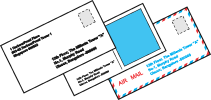
Carga de sobres
Consulte el apartado siguiente acerca de cómo cargar sobres.
Consulte el apartado siguiente acerca del área imprimible.
Ajustes de la impresora para Windows
 |
Acceda a los ajustes de la impresora.
|
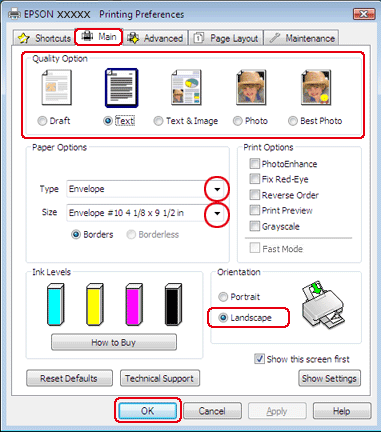
 |
Haga clic en la pestaña Main (Principal) y a continuación seleccione uno de los ajustes de Quality Option (Opción de Calidad) siguientes:
|
Text (Texto) para la mayoría de los sobres
Text & Image (Texto e Imagen) para imprimir imágenes en el sobre
 |
Seleccione Envelope (Sobre) como ajuste de Type (Tipo).
|
 |
Seleccione el tamaño de sobre adecuado entre los ajustes de Size (Tamaño) disponibles. También puede definir un tamaño personalizado. Si desea más detalles, consulte la ayuda en línea.
|
 |
Seleccione Landscape (Paisaje) como ajuste de Orientation (Orientación).
|
 |
Haga clic en OK (Aceptar) para cerrar la ventana de ajustes de la impresora.
|
 |
Imprima el sobre.
|
Ajustes de la impresora para Mac OS X 10.5 o 10.6
Siga estos pasos para configurar los ajustes de su impresora.
 |
Acceda al cuadro de diálogo Print (Imprimir).
|
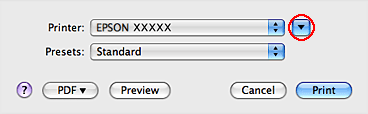
 |
Haga clic en el botón
 para ampliar este cuadro de diálogo. para ampliar este cuadro de diálogo. |
 |
Seleccione la impresora que esté utilizando en Printer (Impresora) y, a continuación, escoja un tamaño de sobre adecuado como ajuste de Paper Size (Tamaño papel). También puede definir un tamaño de sobre personalizado. Si desea más detalles, consulte la ayuda en línea.
|
 |
Seleccione Landscape (Paisaje) como ajuste de Orientation (Orientación).
|
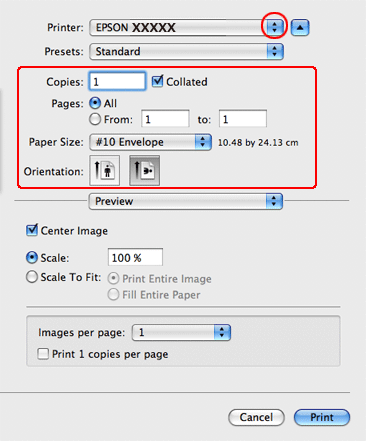
 Nota:
Nota:|
Dependiendo de la aplicación utilizada, es posible que algunas opciones de este cuadro de diálogo no estén disponibles. Si es el caso, haga clic en la opción Page Setup (Ajustar Página) del menú File (Archivo) de su aplicación y a continuación realice los ajustes adecuados.
|
 |
Seleccione Print Settings (Ajustes Impresión) en el menú emergente.
|
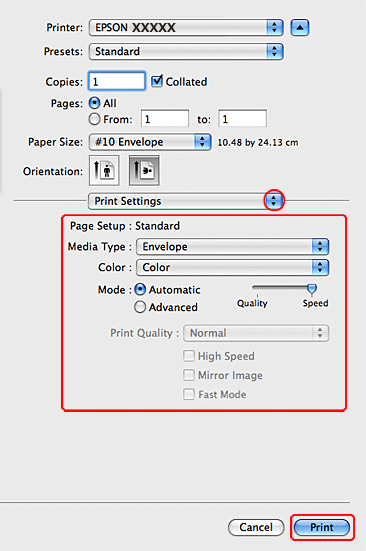
 |
Realice los ajustes que desee para la impresión. Para obtener más detalles acerca de Print Settings (Ajustes Impresión), consulte la ayuda en línea.
|
 |
Para empezar a imprimir, haga clic en Print (Imprimir).
|
Ajustes de la impresora para Mac OS X 10.4
 |
Abra el cuadro de diálogo Page Setup (Ajustar página).
|
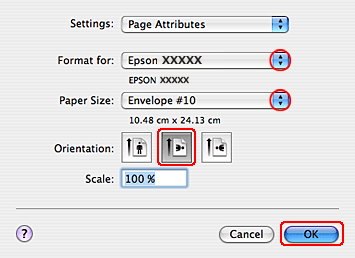
 |
Seleccione la impresora que esté utilizando como ajuste de Format for (Formato para).
|
 |
Seleccione el tamaño de sobre adecuado como ajuste de Paper Size (Tamaño papel). También puede definir un tamaño de sobre personalizado. Si desea más detalles, consulte la ayuda en línea.
|
 |
Seleccione Landscape (Paisaje) como ajuste de Orientation (Orientación).
|
 |
Haga clic en OK (Aceptar) para cerrar el cuadro de diálogo Page Setup (Ajustar Página).
|
 |
Acceda al cuadro de diálogo Print (Imprimir).
|
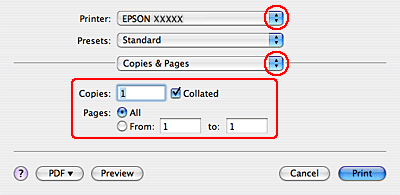
 |
Seleccione la impresora que esté utilizando como ajuste de Printer (Impresora) y a continuación realice los ajustes de Copies & Pages (Copias y páginas).
|
 |
Seleccione Print Settings (Ajustes Impresión) en el menú emergente.
|

 |
Seleccione Envelope (Sobre) como el ajuste de Media Type (Tipo papel) y a continuación escoja los ajustes de Color y Mode (Modo) apropiados. Para obtener más detalles acerca de Print Settings (Ajustes Impresión), consulte la ayuda en línea.
|
 |
Para empezar a imprimir, haga clic en Print (Imprimir).
|
